- The Elder Scrolls V: Skyrim ir godalgotā RPG, kuru izstrādājusi Bethesda.
- Ņemot vērā popularitāti, mēs izveidojām tālāk norādītās problēmu novēršanas rokasgrāmatas, kas aptver visas ar renderētāju saistītās problēmas.
- Lai iegūtu vairāk rakstu par šo apbrīnojamo spēli, skatiet mūsu veltīts Skyrim Hub.
- Ja jūs spēlējat ne tikai Skyrim, tad jūs varētu interesēt arī mūsu veltīta spēļu lapa arī.

Šī programmatūra novērsīs izplatītākās datora kļūdas, pasargās jūs no failu zaudēšanas, ļaunprātīgas programmatūras, aparatūras kļūmes un optimizēs datoru maksimālai veiktspējai. Labojiet datora problēmas un noņemiet vīrusus tagad, veicot 3 vienkāršas darbības:
- Lejupielādējiet Restoro datoru labošanas rīku kas nāk ar patentēto tehnoloģiju (patents pieejams šeit).
- Klikšķis Sāciet skenēšanu lai atrastu Windows problēmas, kas varētu izraisīt problēmas ar datoru.
- Klikšķis Labot visu lai novērstu problēmas, kas ietekmē datora drošību un veiktspēju
- Restoro ir lejupielādējis 0 lasītāji šomēnes.
Skyrim, citādi Elders ritina V, ir augsti novērtēta darbības RPG operētājsistēmai Windows. Tomēr daži spēlētāji ir ievietojuši Steam forumā par Skyrim Neizdevās inicializēt renderēšanu kļūda, kas rodas, palaižot spēli.
Šajā kļūdas ziņojumā ir norādīts:
Jūsu displejs neatbalsta izvēlēto izšķirtspēju. Lūdzu, iestatiet citu izšķirtspēju Skyrim palaidēja sadaļā Displeja iestatījumi.
Kā novērst Skyrim neizdevās inicializēt renderēšanas kļūdu?
1. Konfigurējiet Skyrim tā, lai tas atbilstu datora izšķirtspējai
The Neizdevās inicializēt renderēšanu kļūda var rasties, ja spēles izšķirtspēja neatbilst jūsu displeja izšķirtspējai.
- Lai to novērstu, atveriet Skyrim palaišanas programmu.

- Atlasiet Iespējas lai atvērtu citus displeja iestatījumus.
- Pēc tam izvēlieties iestatījumu Izšķirtspēja nolaižamo izvēlni, kas atbilst jūsu datora pašreizējai izšķirtspējai.
- Nospiediet Piesakies pogu.
2. Spēlējiet Skyrim nedarbotā režīmā
Daži spēlētāji ir arī novērsuši Neizdevās inicializēt renderēšanu kļūda, atlasot Skyrim’s Iesniegtais režīms opcija.
- Lai to izdarītu, atveriet Skyrim displeja iestatījumus, kā norādīts iepriekš norādītajā izšķirtspējā. Atlasiet Iesniegtais režīms izvēles rūtiņas opcija tur.

- Pēc tam noklikšķiniet Piesakies lai saglabātu jauno iestatījumu.
- Atlasiet Spēlēt lai palaistu Skyrim.
3. Dzēsiet divus Skyrim spēles failus
- Mēģiniet izdzēst pāris Skyrim spēles failus, lai atiestatītu spēles preferences. Vispirms atveriet File Explorer.
- Atveriet Steam mapi.
- Ar peles labo pogu noklikšķiniet uz mapes Steam mapes appcache, lai to atlasītu Dzēst.
- Pēc tam atveriet savu Skyrim spēļu mapi.
- Turiet nospiestu taustiņu Ctrl, lai atlasītu failus Skyrim.ini un SkyrimPrefs.ini.
- Noklikšķiniet uz Dzēst pogu, lai izdzēstu atlasītos failus.
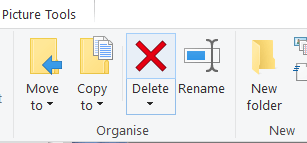
- Klikšķis Izslēgt uz Sākt izvēlni.
- Pēc tam pēc dažām minūtēm ieslēdziet datoru, lai palaistu Skyrim.
4. Atjauniniet grafikas kartes draiveri
The Skyrim neizdevās inicializēt renderētāju kļūda var būt novecojusi vai bojāta grafikas displeja draivera dēļ. Ja tā, atjauniniet grafikas karte vadītājs atrisinās problēmu.
Ir daži veidi, kā varat atjaunināt videokartes draiveri. Pārbaudiet mūsu Atjauniniet grafikas kartes draiveri ceļvedis, lai iegūtu sīkāku informāciju par to, kā atjaunināt grafikas kartes draiveri sistēmā Windows 10.
Vadītāja pastiprinātājs 7 ir augsti novērtēta utilīta draiveru atjaunināšanai ar. Lai pievienotu šo programmatūru Windows, noklikšķiniet uz Bezmaksas lejupielāde pogu savā vietnē. Tad jūs varat instalēt DB 7 ar tā iestatīšanas vedni.
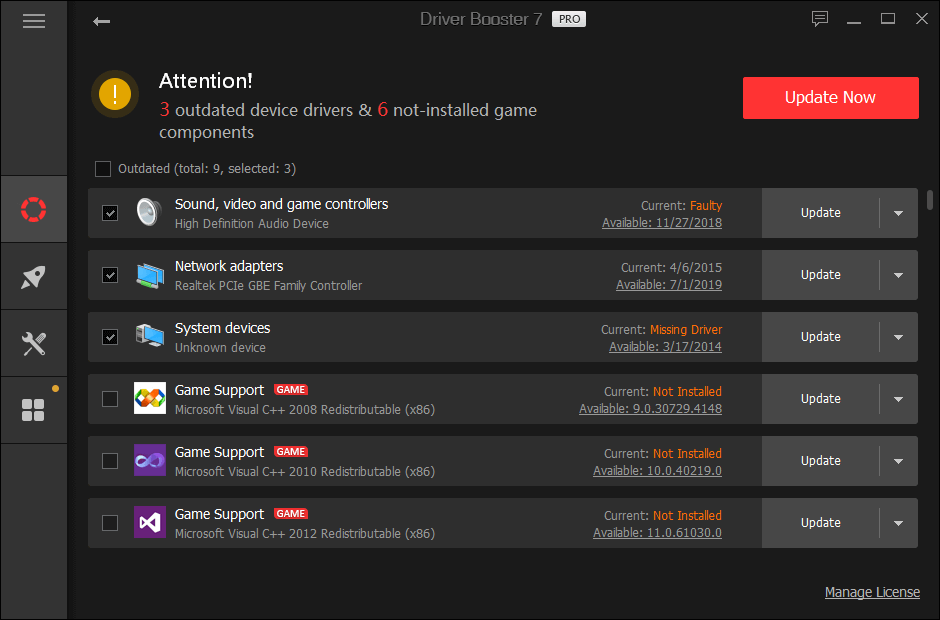
Vadītāja pastiprinātājs sāks skenēt, palaižot programmatūru. Ja šī programmatūra atklāj, ka ir nepieciešams grafikas kartes draivera atjauninājums, atzīmējiet izvēles rūtiņu Displeja adapteri. Pēc tam noklikšķiniet uz Atjaunināt tagad pogu.
5. Atspējojiet Skyrim mod failus
Lai nodrošinātu, ka spēļu modifikācijas nesaskaras ar Skyrim, atspējojiet tos.
- Atveriet Skyrim spēļu palaišanas programmu.
- Pēc tam noklikšķiniet Datu faili lai atvērtu tieši zemāk redzamo logu.

- Tur noņemiet atzīmi no visām atlasītajām mod izvēles rūtiņām.
- Alternatīvi atzīmējiet mod izvēles rūtiņas; un noklikšķiniet uz Dzēst atlasīto pogu.
- Nospiediet labi pogu.
Tās ir rezolūcijas, kas ir labojušas Skyrim Neizdevās inicializēt renderētāju kļūda spēlētājiem. Spēles izšķirtspējas iestatījumu pielāgošana vai VDU (vizuālā displeja vienība) parasti novērš kļūdu.
Tomēr, ja tas neizdosies, pārējie labojumi var atrisināt problēmu.
 Vai jums joprojām ir problēmas?Labojiet tos ar šo rīku:
Vai jums joprojām ir problēmas?Labojiet tos ar šo rīku:
- Lejupielādējiet šo datora labošanas rīku novērtēts kā lielisks vietnē TrustPilot.com (lejupielāde sākas šajā lapā).
- Klikšķis Sāciet skenēšanu lai atrastu Windows problēmas, kas varētu izraisīt problēmas ar datoru.
- Klikšķis Labot visu lai novērstu problēmas ar patentēto tehnoloģiju (Ekskluzīva atlaide mūsu lasītājiem).
Restoro ir lejupielādējis 0 lasītāji šomēnes.
bieži uzdotie jautājumi
Līdz šim The Elder Scrolls RPG sērijā ir 5 nosaukumi, kā arī MMORG.
Iemesls, kāpēc Skyrim ir tik labs pat pēc tik daudziem gadiem, ir plašā pārveidotāju kopiena, kas nepārtraukti pārveido spēli, ļaujot tai katru reizi izskatīties jaunai un pilnveidotai.
Skyrim vidējais pabeigšanas laiks ir aptuveni 96 stundas.


